开机电脑找不到硬盘,怎么解决? 开机电脑找不到硬盘,解决的方法?
时间:2017-07-04 来源:互联网 浏览量:
今天给大家带来开机电脑找不到硬盘,怎么解决?,开机电脑找不到硬盘,解决的方法?,让您轻松解决问题。
生活中,我们会时不时的碰到电脑硬盘不能启动的现象;很多时候,我们不得不请教电脑维修部,然后花上几十块大洋,从来不去追究造成硬盘问题的原因和方法,其实没必要那么浪费,下面小编给大家说一些可以节省资金的办法。小编总结了一下近些年来,造成找不到硬盘的办法及其解决办法,小编给大家梳理一下有哪些?具体方法如下:
解决方法1:
11.1一般造成电脑不能识别硬盘或硬盘不能启动的原因,主要问题出现在硬盘连接口、数据线或是硬盘供电上。


 2
21.2针对这种问题解决办法是检查硬盘数据线和供电线是否松动,如果松动,将其连接紧。重启电脑,检查机器能否发现硬盘?
31.3如果1.2没有发现硬盘,更换硬盘数据线或者供电线,试试。如果解决问题,说明问题出现在数据线上,如果没有解决问题,请看2(下一步)

解决方法2:
12.1软故障一般包括:cmos硬盘信息丢失,硬盘引导扇区损坏和操作系统损坏。
22.2cmos信息丢失,可以通过cmos里面硬盘参数自动恢复找到。如图
 3
32.3操作系统损坏,可以更新新的电脑操作系统,如图
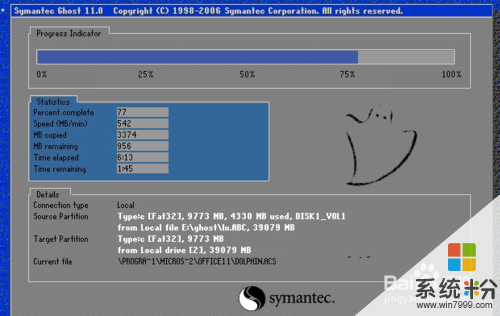
 4
42.4硬盘引导扇区损坏,那就的更新移动硬盘了。如图
 5
52.5希望对大家有所帮助!!!若帮不到某个伙伴,望见谅!!!
以上就是开机电脑找不到硬盘,怎么解决?,开机电脑找不到硬盘,解决的方法?教程,希望本文中能帮您解决问题。
我要分享:
相关教程
- ·DELL电脑找不到硬盘怎么解决 DELL电脑找不到硬盘的解决方法有哪些
- ·DELL电脑找不到硬盘怎么解决 DELL电脑找不到硬盘如何处理
- ·进入pe系统后找不到电脑硬盘怎么解决 解决电脑进pe系统找不到硬盘的问题的方法
- ·BIOS设置问题导致DELL电脑找不到硬盘如何解决 BIOS设置问题导致DELL电脑找不到硬盘解决的方法有哪些
- ·电脑硬盘丢失找不到了怎么解决 笔记本电脑硬盘丢失怎么处理
- ·电脑找不到光驱盘符怎么解决 电脑找不到光驱驱动器不见了的解决方法
- ·笔记本电脑怎么连wifi网络 笔记本电脑如何连接无线网络
- ·微信通话无声音 微信电话没有声音对方听不见
- ·电脑连过的wifi怎么清除重新连接 电脑如何取消已经连接的WIFI网络
- ·切换圆角半角快捷键 圆角半角输入切换技巧
电脑软件热门教程
- 1 电脑软键盘如何打开 电脑软键盘打开的方法有哪些
- 2 电脑QQ闪退该如何解决 电脑QQ闪退怎么回事 电脑QQ闪退解决的办法有哪些
- 3 wins7如何设置密码输入错误时候锁定计算机的方法 wins8如何设置密码输入错误时候锁定计算机的方法
- 4网页浏览器文字变得模糊怎么办 如何处理网页浏览器文字变得模糊的问题
- 5如何在电脑上面缴网费 在电脑上面缴网费的方法有哪些
- 6电脑远程共享文件找不到网络路径怎么解决 电脑远程共享文件找不到网络路径如何解决
- 7如何用discuz门户网站模版 discuz手机用户模版的方法
- 8怎样挑选主板,主板什么牌子的好 挑选主板的方法,主板什么牌子的好
- 9如何利用UG在产品设计时做标识,利用UG在产品设计时做标识的方法
- 10Tablet PC输入面板怎么关闭|Tablet PC输入面板关闭方法
